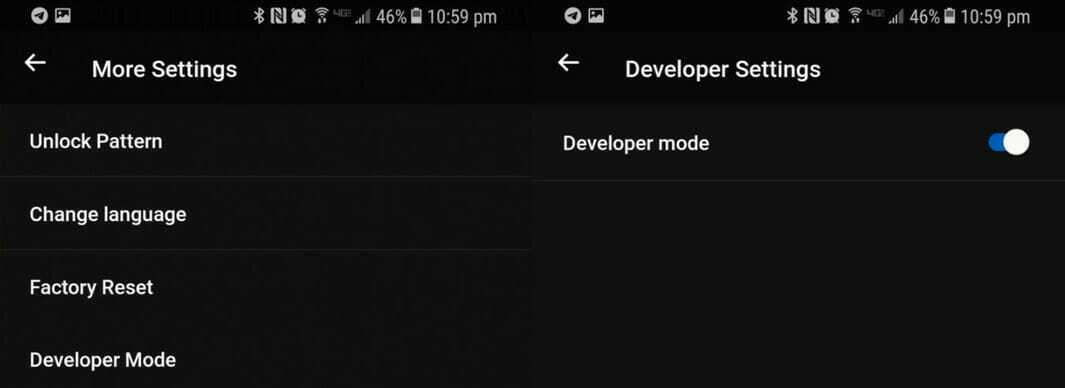- Menghadapi masalah dengan driver Oculus Anda pasti akan menghentikan Anda menggunakan perangkat dengan benar.
- Panduan pemecahan masalah ini mencakup beberapa perbaikan potensial untuk oculus telah mendeteksi masalah dengan driver grafis kesalahan.
- Kami bagian VR termasuk artikel headset realitas virtual lainnya yang mungkin berguna bagi Anda.
- Jangan ragu untuk memeriksa yang lain sopir-artikel pemecahan masalah secara menyeluruh hub pengemudi.

- Unduh DriverFix sekarang secara gratis (unduh aman)
- Luncurkan program dan tekan tombol Pindai ikon
- Tunggu pemindaian selesai dan mulai menginstal driver yang diperlukan
- DriverFix telah berhasil diunduh oleh 0 pembaca bulan ini.
Beberapa pengguna Oculus Rift telah memposting di forum NVIDIA tentang
Oculus telah mendeteksi masalah dengan driver grafis kesalahan.Ketika masalah itu muncul, headset Oculus Rift tidak menyala atau menampilkan apa pun untuk pengguna. Masalah itu biasanya muncul setelah memperbarui perangkat lunak Oculus.
Bagaimana saya bisa memperbaiki masalah Oculus dengan kesalahan driver grafis?
1. Gunakan DriverFix

Pertama, coba perbarui kartu grafik sopir dengan software updater driver, seperti DriverFix. DriverFix Pro akan mengunduh dan menginstal driver terbaru secara otomatis untuk PC Anda perangkat keras.
DriverFix memiliki database driver besar yang mencakup lebih dari 18 juta driver. Selain itu, perangkat lunak ini juga memindai dengan sangat cepat sehingga Anda tidak perlu menunggu lama untuk melihat driver apa yang perlu diperbarui.
Fitur DriverFix berguna lainnya
- Memungkinkan pengguna untuk menjadwalkan pemindaian driver
- Termasuk pengelola unduhan yang menampilkan kemajuan pengunduhan
- Dukungan obrolan langsung disediakan untuk DriverFix
- Termasuk utilitas cadangan driver

Perbaikan Driver
Perbaiki masalah apa pun dengan Oculus dengan menginstal driver yang hilang dengan cepat hari ini!
Kunjungi situs web
2. Instal ulang driver kartu grafis
- Navigasikan ke situs web perusahaan kartu grafis Anda.
- Unduh driver terbaru untuk kartu grafis Anda.
- Klik Ketik di sini untuk mencari tombol pada Anda Bilah tugas Windows 10.
- Tipe Pengaturan perangkat di kotak pencarian dan buka.

- Klik dua kali Display adapter untuk memperluasnya.
- Klik kanan kartu grafis Anda dan pilih Copot pemasangan perangkat.
- Pilih Hapus perangkat lunak driver untuk perangkat ini kotak centang pada prompt konfirmasi yang terbuka.

- tekan Copot pemasangan tombol.
- Setelah itu, restart Windows.
- Kemudian instal driver kartu grafis yang Anda unduh dari situs web NVIDIA atau AMD.
3. Periksa kartu grafis AMD atau NVIDIA Anda diaktifkan
- Buka Pengaturan perangkat seperti yang digariskan untuk resolusi kedua.
- Klik dua kali kategori Display adapter untuk memperluas daftar perangkatnya.
- Klik kanan kartu grafis NVIDIA atau AMD untuk membuka menu konteksnya.

- Pilih Aktifkan perangkat opsi jika dinonaktifkan.
4. Copot pemasangan perangkat lunak perekaman video
- Coba hapus instalan perangkat lunak perekaman video, seperti Bandicam, dengan menekan tombol Menang + R tombol pintas.
- Memasukkan appwiz.cpl di Jalankan dan klik baik untuk membuka Pencopot Windows.

- Pilih utilitas perekaman video yang diinstal.
- Kemudian klik Copot pemasangan pilihan untuk perangkat lunak perekaman video yang dipilih.
- Klik Iya untuk memberikan konfirmasi lebih lanjut untuk setiap jendela prompt yang mungkin terbuka.
Itu adalah beberapa resolusi yang telah diperbaiki pengguna Oculus telah mendeteksi masalah dengan driver grafis masalah dengan.
Namun, jika perbaikan potensial lainnya diperlukan, Anda dapat mengirim permintaan dukungan di Kirim permintaan Halaman dukungan Oculus.
 Masih mengalami masalah?Perbaiki dengan alat ini:
Masih mengalami masalah?Perbaiki dengan alat ini:
- Unduh Alat Perbaikan PC ini dinilai Hebat di TrustPilot.com (unduh dimulai di halaman ini).
- Klik Mulai Pindai untuk menemukan masalah Windows yang dapat menyebabkan masalah PC.
- Klik Perbaiki Semua untuk memperbaiki masalah dengan Teknologi yang Dipatenkan (Diskon Eksklusif untuk pembaca kami).
Restoro telah diunduh oleh 0 pembaca bulan ini.
Pertanyaan yang Sering Diajukan
Kami Postingan Oculus Rift memberikan perincian lebih lanjut untuk persyaratan kartu grafis minimum headset itu.
Menginstal ulang aplikasi Oculus bukanlah perbaikan yang dikonfirmasi untuk masalah driver headset, tetapi Anda dapat mencoba hapus instalan perangkat lunak dan instal ulang.
kamuAnda dapat memperbarui driver kartu grafis secara manual dengan mengunduhnya sendiri dari situs web AMD atau NVIDIA sebagaimana diuraikan dalam within Perbarui driver kartu grafis panduan.